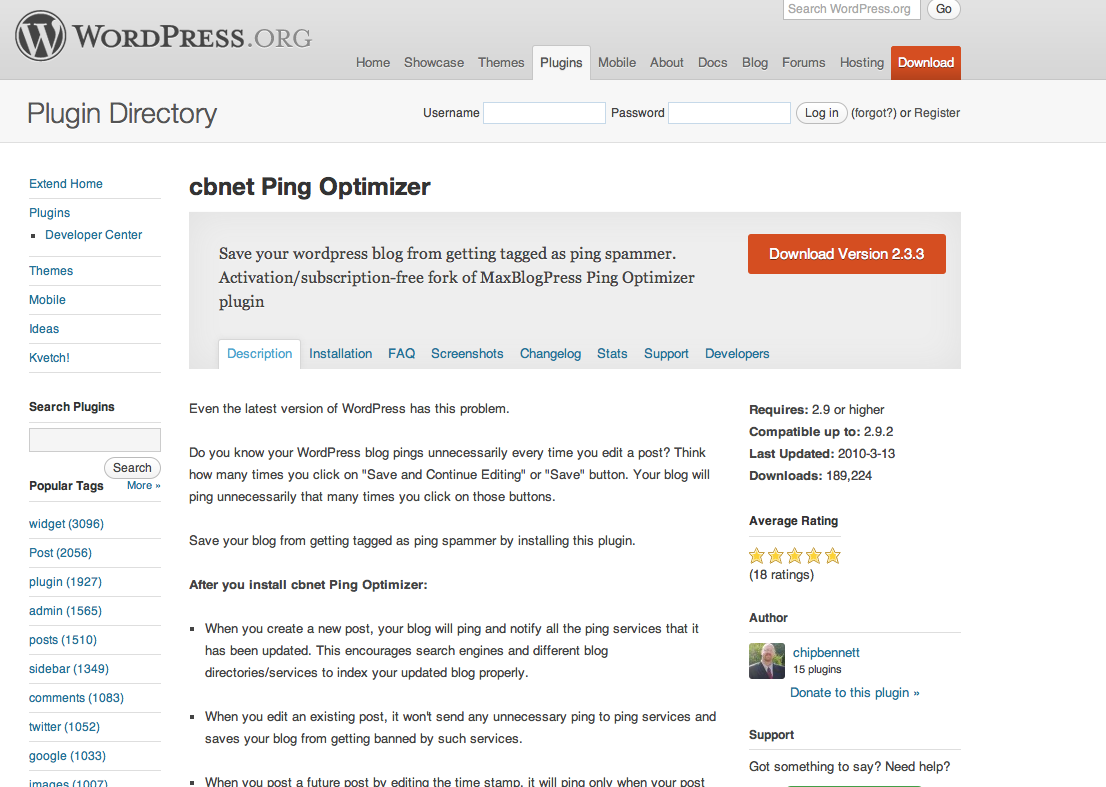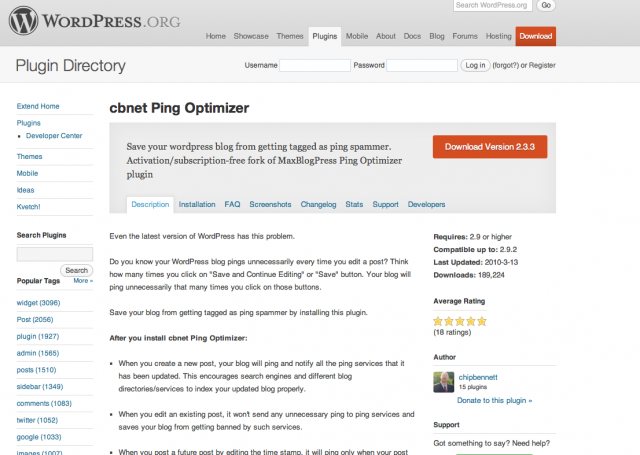
あなたのブログは、Ping送信を行っていますか?
もしも、あなたがWordPressでPing送信を行っている場合、ブログ更新ごとにPing送信されていることはご存知ですか?
WordPressの不要なPingを送信させないプラグイン「cbnet Ping Optimizer」を紹介します。
Ping
Pingはブログにおいて、XML-RPCに基づくプッシュによりサーバーに更新と変更内容を伝えるためのメカニズムである。
via:Ping (ブログ) – Wikipedia
Pingとは、要するにブログ更新時にサーバーへ更新したことと、更新した内容を伝えることができる仕組みです。
逆に考えると、Pingを設定してあげないと更新したかどうかが伝わらないということです。
折角作ったブログですから、より多くの人に見てもらいたいというのが心情だと思いますので、Ping送信はできれば行った方がいいと思います。
ただし、WordPressは記事を更新するごとにPingを送ってしまいます。
短期間に何回も更新すると、それだけPing送信が繰り返されてスパム判定されることもあります。
そこで、「cbnet Ping Optimizer」を使って、不要なPingを送信させないようにさせます。
cbnet Ping Optimizerをインストール
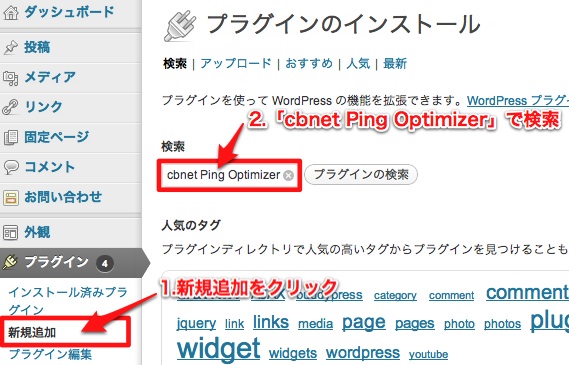
1.サイドバーの「プラグイン」で新規追加をクリックします。
2.「cbnet Ping Optimaizer」で検索。
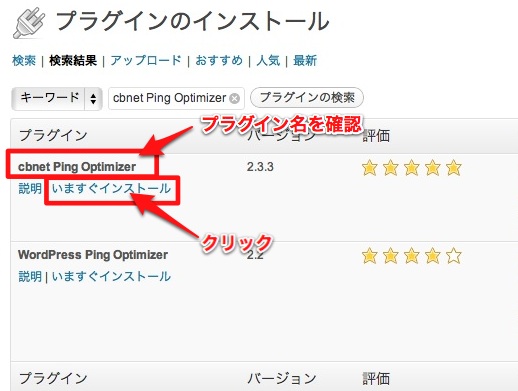
プラグイン名を確認し、いますぐインストールをクリック。
インストールが終了したら、プラグインを有効化し設定を行います。
cbnet Ping Optimizerの設定
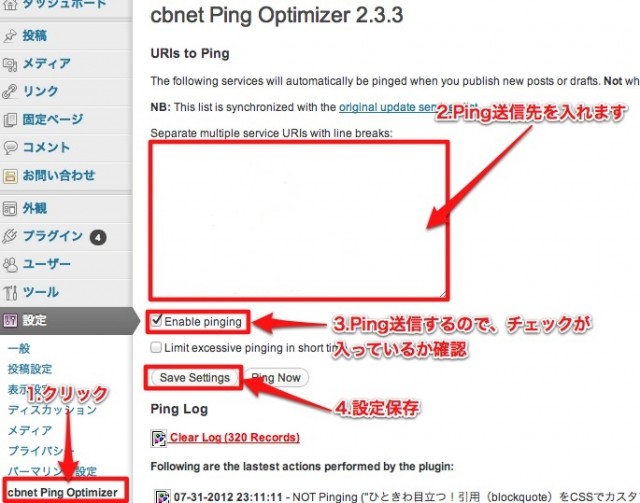
1.サイドバーの設定より「cbnet Ping Optimizer」をクリックします。
2.Pingの送信先を入れます。
3.「Enable pinging」にチェックが入っているか確認。
4.設定を保存します。
以上で設定は終了です。
確認
インストールすることによって、以下の送信方法になります。
- 新規投稿時は、ping を送信
- 更新時は、ping を送信しない
- 予約投稿時は、その投稿が表示された時に ping を送信
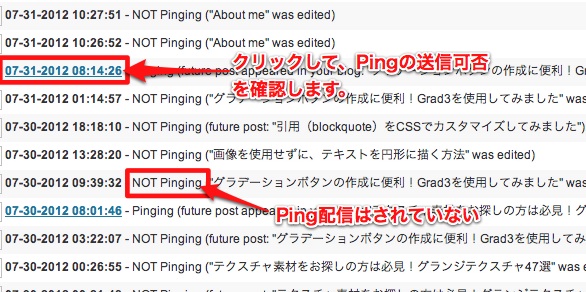
日時が青色のところは、Pingを送信。
日時が黒色のところは、Pingは送信されていません。
日時が青色のところをクリックして、Pingの送信可否を確認できます。

もしも、赤色で表示されているところがある場合は、上手くPingが送信されていないか、Pingの送信先が無くなっている場合があるので、何度も赤色になるところは削除しています。
まとめ
プラグインをインストールすることにより、ブログを新規投稿時のみにだけPingを送信し、編集等の更新時は、Ping を送信しない設定になりました。
ですが、登録したPing先に必ず送信しようとしますので、Pingの送信を時々確認して、赤色の送信先は、削除していく必要があります。これで、無意味なPingを送信させない設定になりました。
以上、 WordPressの不必要なPingを送信させないプラグイン「cbnet Ping Optimizer」の設定方法でした。